Molde De Silicona De BATMAN 75x75x0.2
by paulo_vizcarra in Craft > Costumes & Cosplay
21 Views, 0 Favorites, 0 Comments
Molde De Silicona De BATMAN 75x75x0.2

Hola a todos, mediante este intratable te enseñare a diseñar en 3D mediante el software Autodesk Fusion 360 un molde de silicona. Con la temática de Batman o la que gustes. Espero que te sirva y puedas desarrollar el proyecto de la mejor manera.
Supplies




- Autodesk Fusion 360.
- Computadora.
- Fresadora.
- Silicona médica
Step 1: Boceto Para La Base
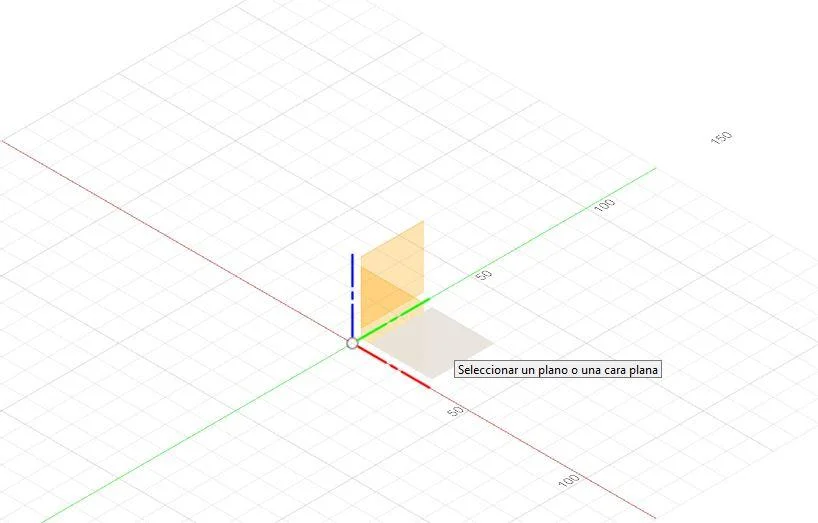
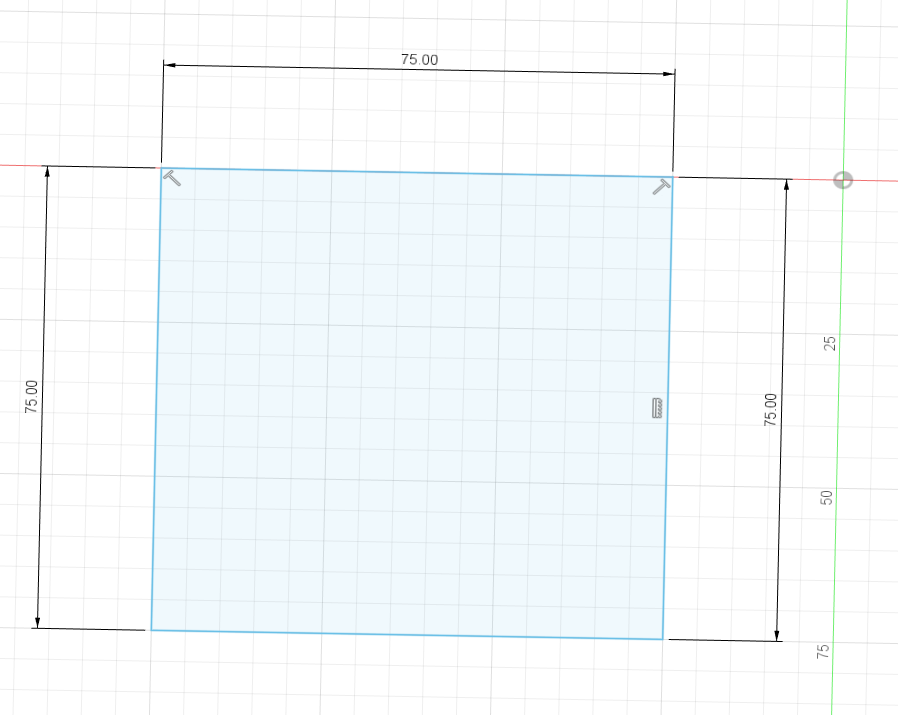
Primero seleccionamos "Crear boceto" y colocamos el plano mostrado en la imagen; luego con la ayuda de la herramienta "Rectángulo por 2 puntos" creamos la base con las medidas mostradas y damos click en TERMINAR BOCETO.
Extrución De La Imagen
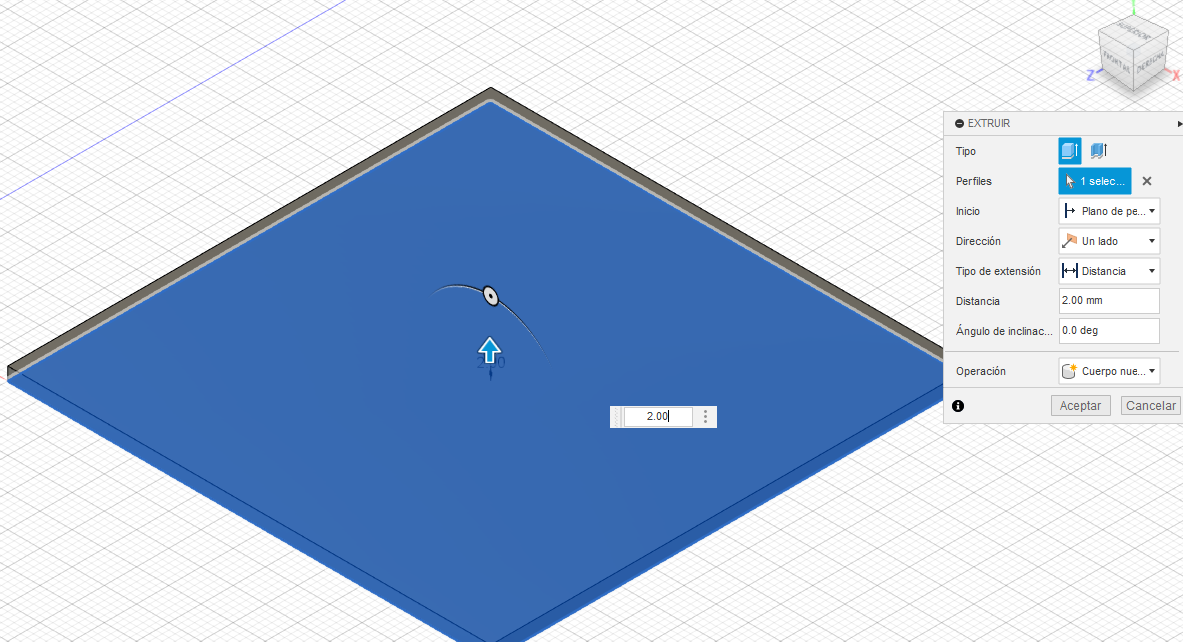

Usamos la herramienta extruir y ponemos 2.00mm. luego buscamos la imagen de nuestra preferencia/Batman y
Insertamos La Imagen

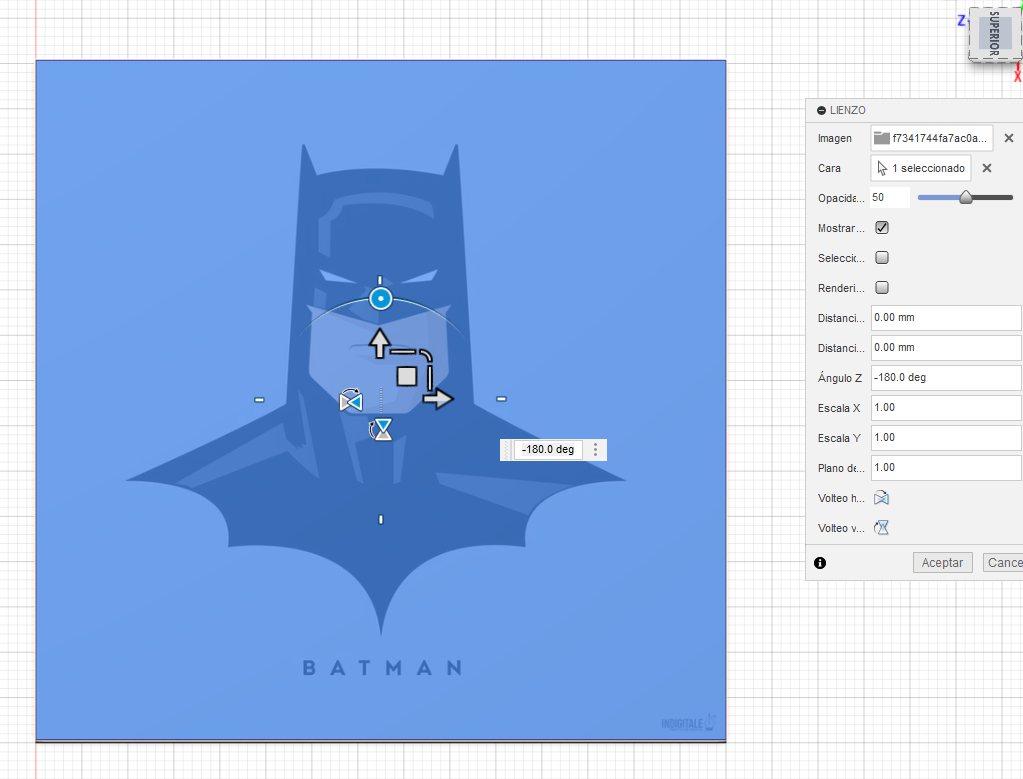
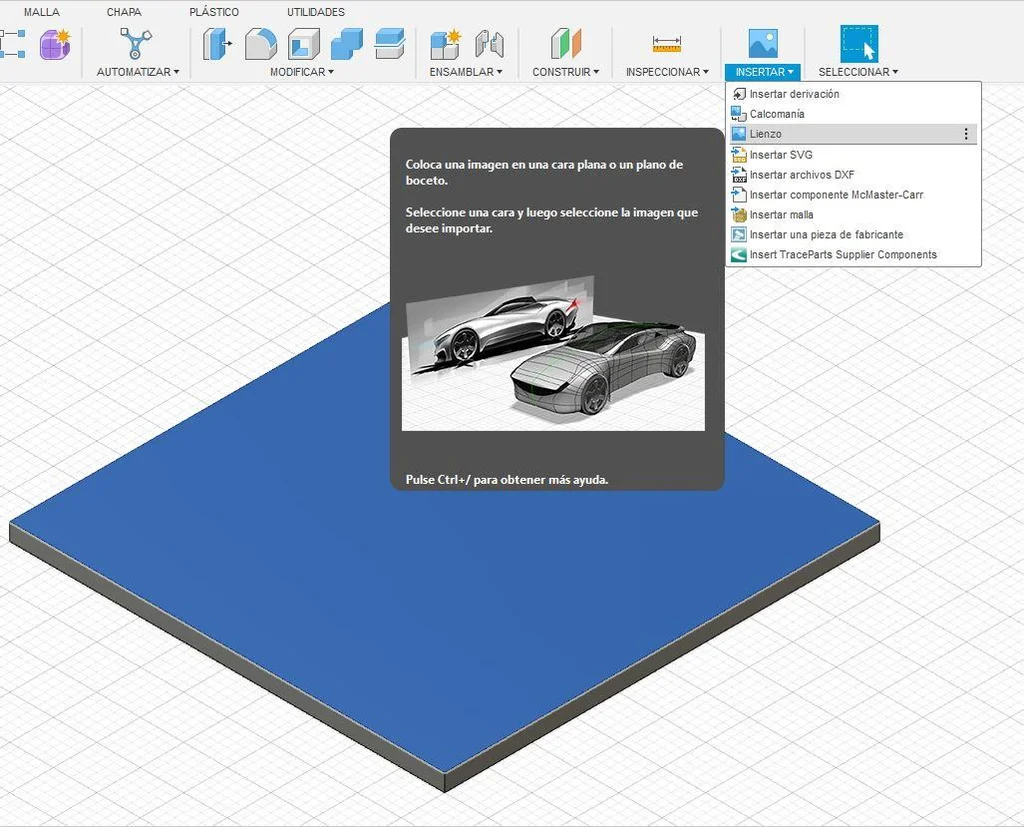
Vamos a Insertar y seleccionamos "Lienzo", luego acomodamos la imagen en la base.
Boceto Y Extrusión De Imagen: Capa 1
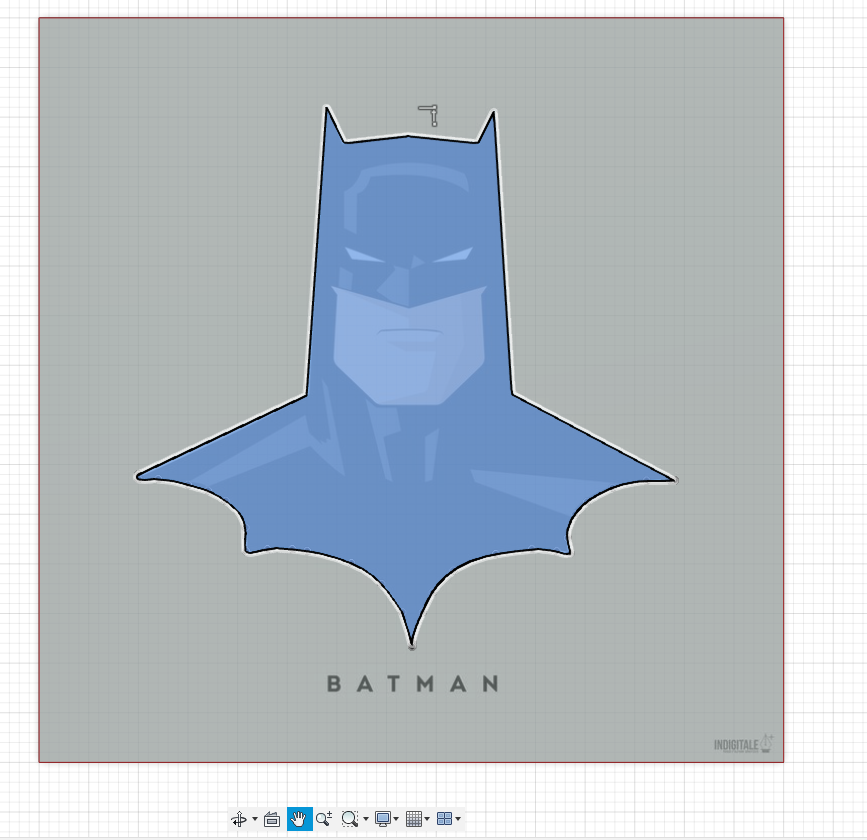
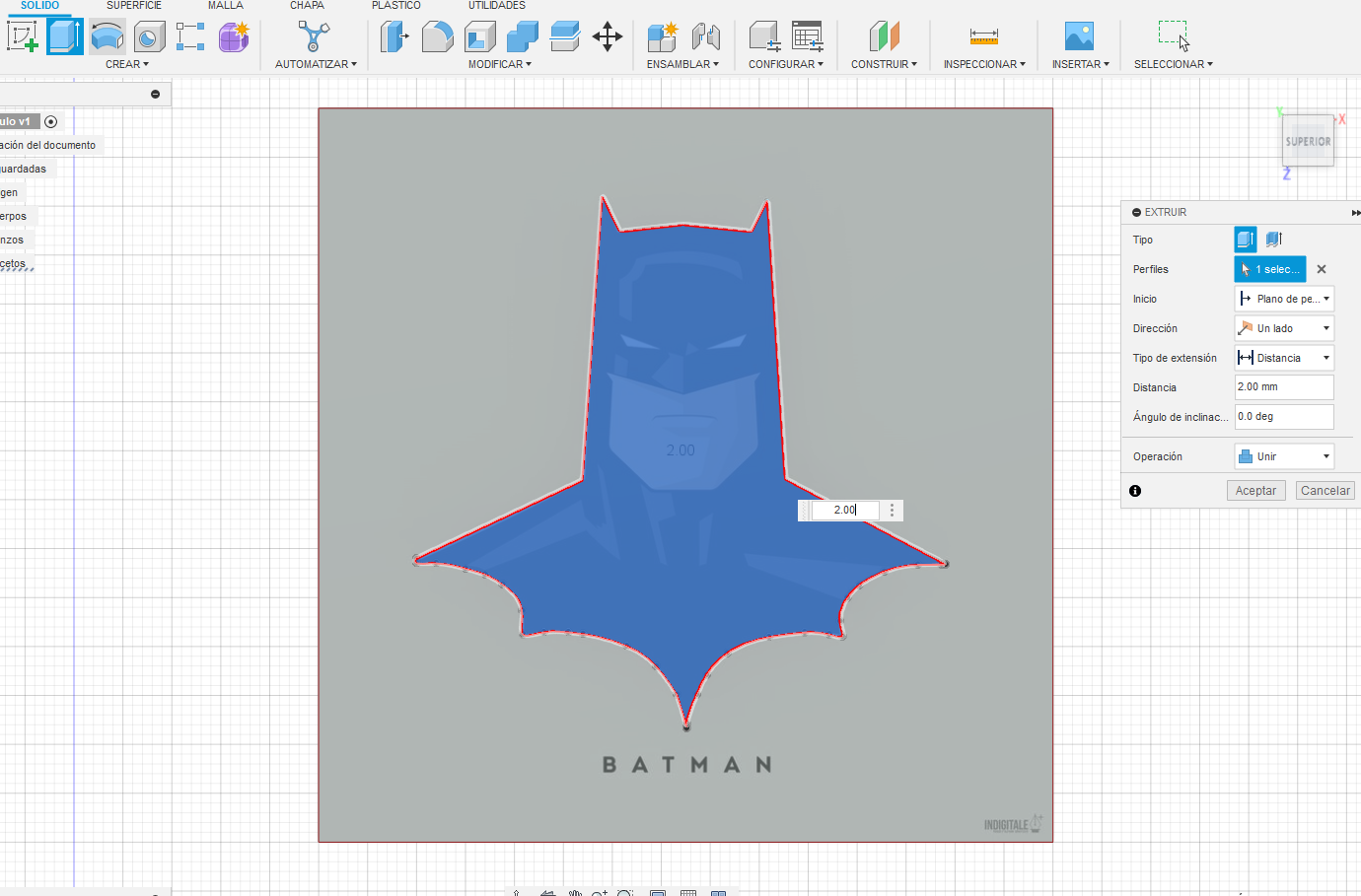
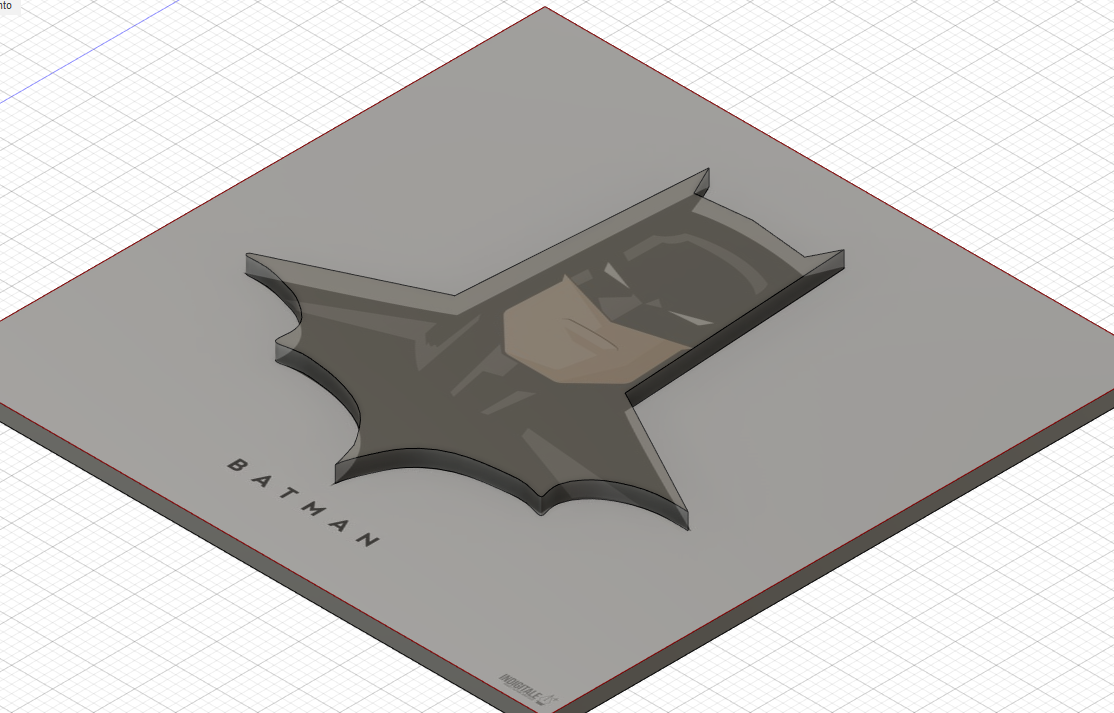
Creamos un boceto de la imagen con la ayuda de la herramienta "Línea", seleccionamos terminar boceto y lo extruimos 2 mm.
Boceto Y Extrusión De Imagen: Capa 2
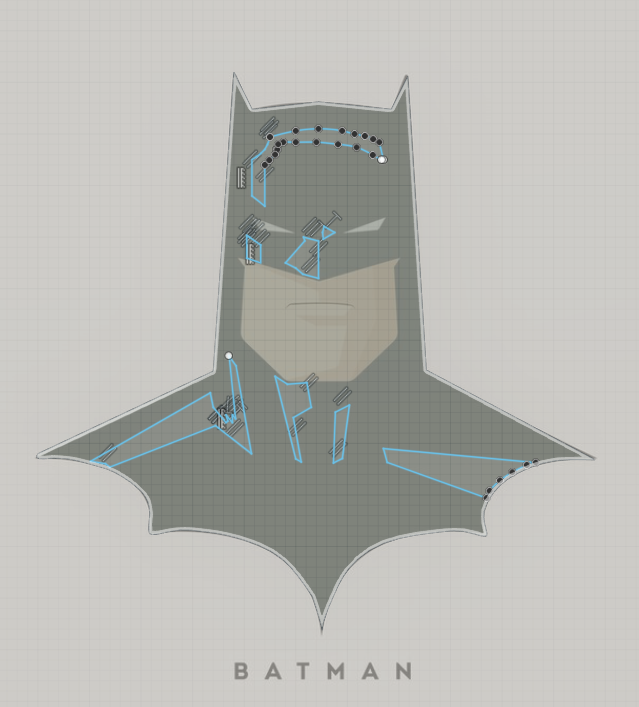
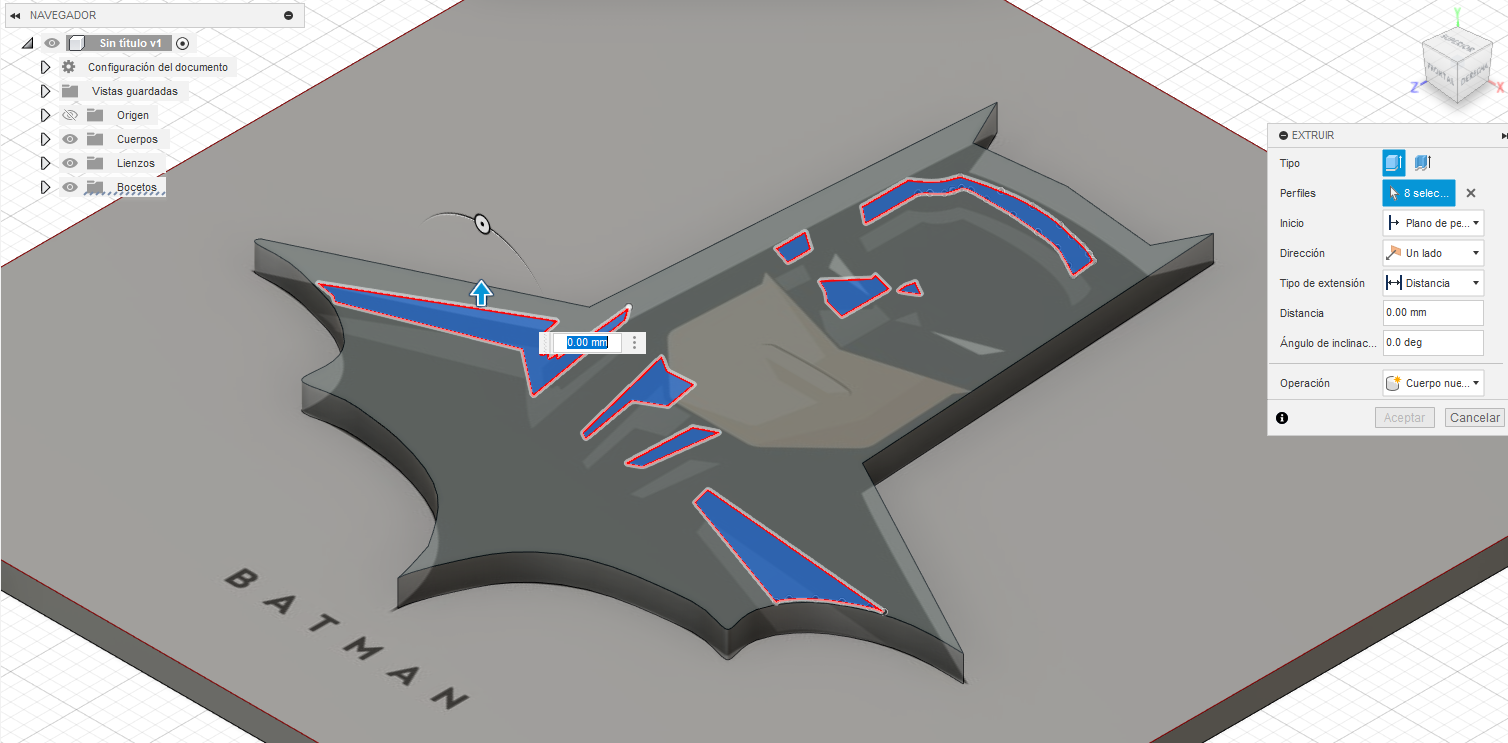
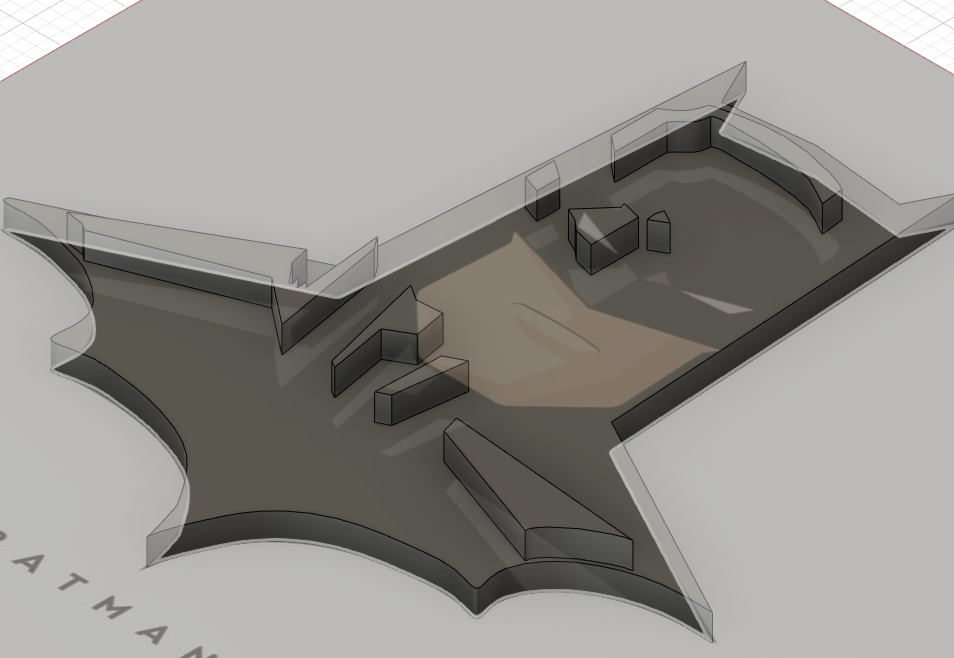
Repetiremos el proceso del anterior paso hasta capturar todos los detalles de la imagen, pero haremos el boceto sobre el cuerpo que extruimos. Terminamos el boceto y lo extruimos 2mm.
Boceto Y Extrusión De Imagen: Capa 3
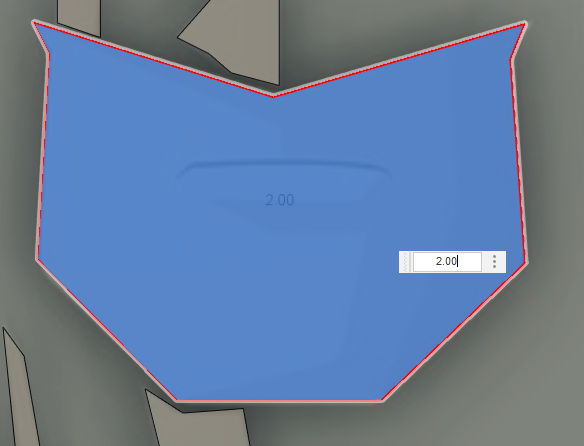
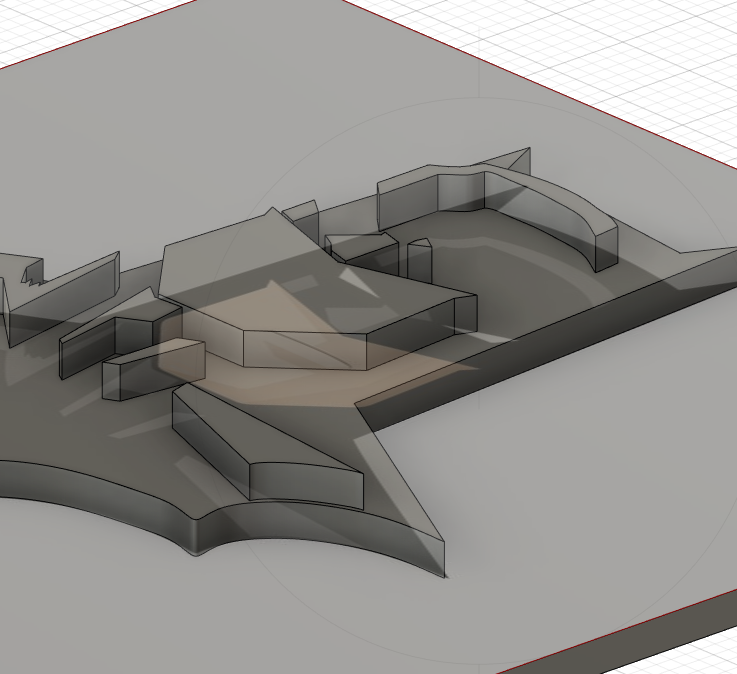
Repetiremos el proceso del anterior paso hasta capturar todos los detalles de la imagen, pero haremos el boceto sobre el cuerpo que extruimos. Terminamos el boceto y lo extruimos 2mm.
Boceto Y Extrusión De Imagen: Capa 4
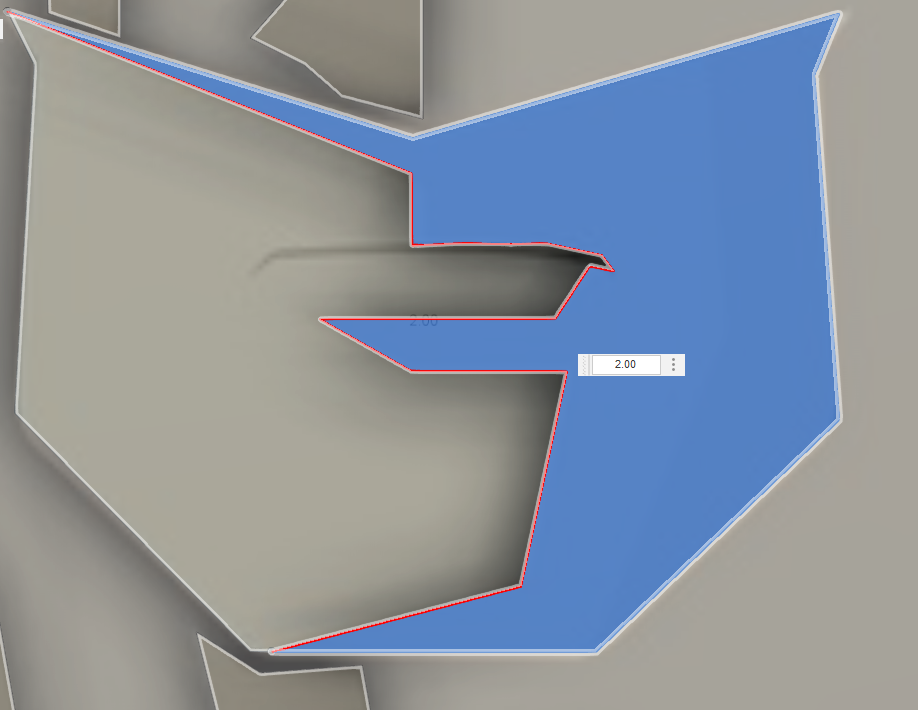
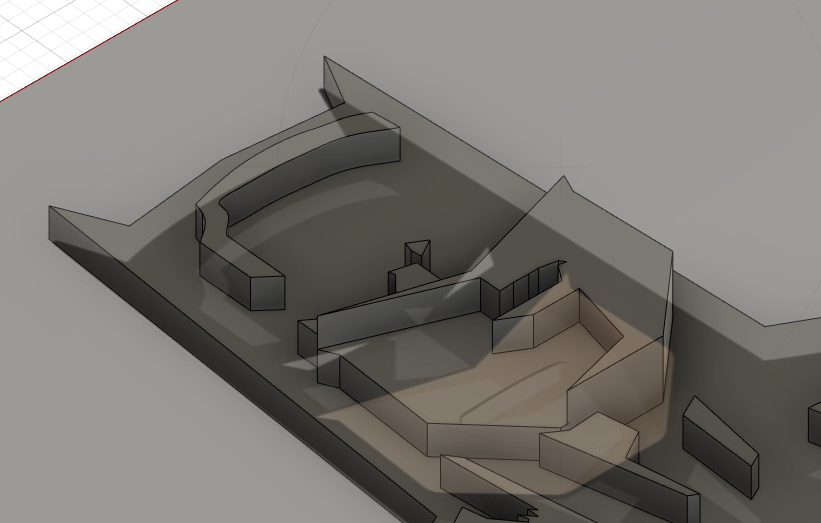
Repetiremos el proceso del anterior paso hasta capturar todos los detalles de la imagen, pero haremos el boceto sobre el cuerpo que extruimos. Terminamos el boceto y lo extruimos 2mm.
Boceto Y Extrusión De Imagen: Capa 5
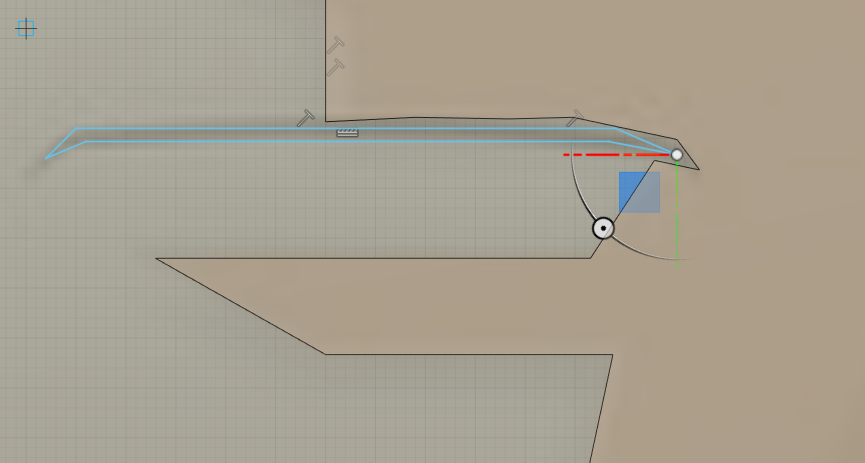
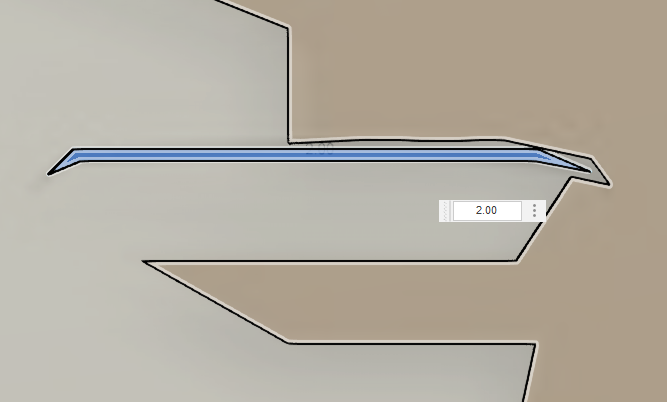
Repetiremos el proceso del anterior paso hasta capturar todos los detalles de la imagen, pero haremos el boceto sobre el cuerpo que extruimos. Terminamos el boceto y lo extruimos 2mm.
Boceto Y Extrusión De Imagen: Capa 6
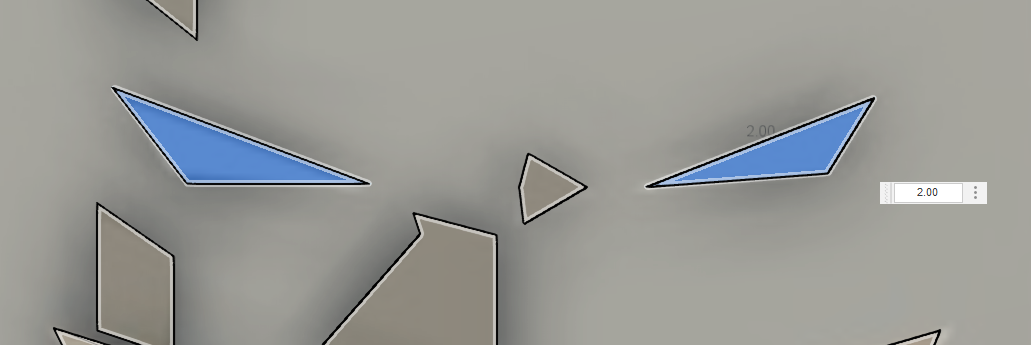
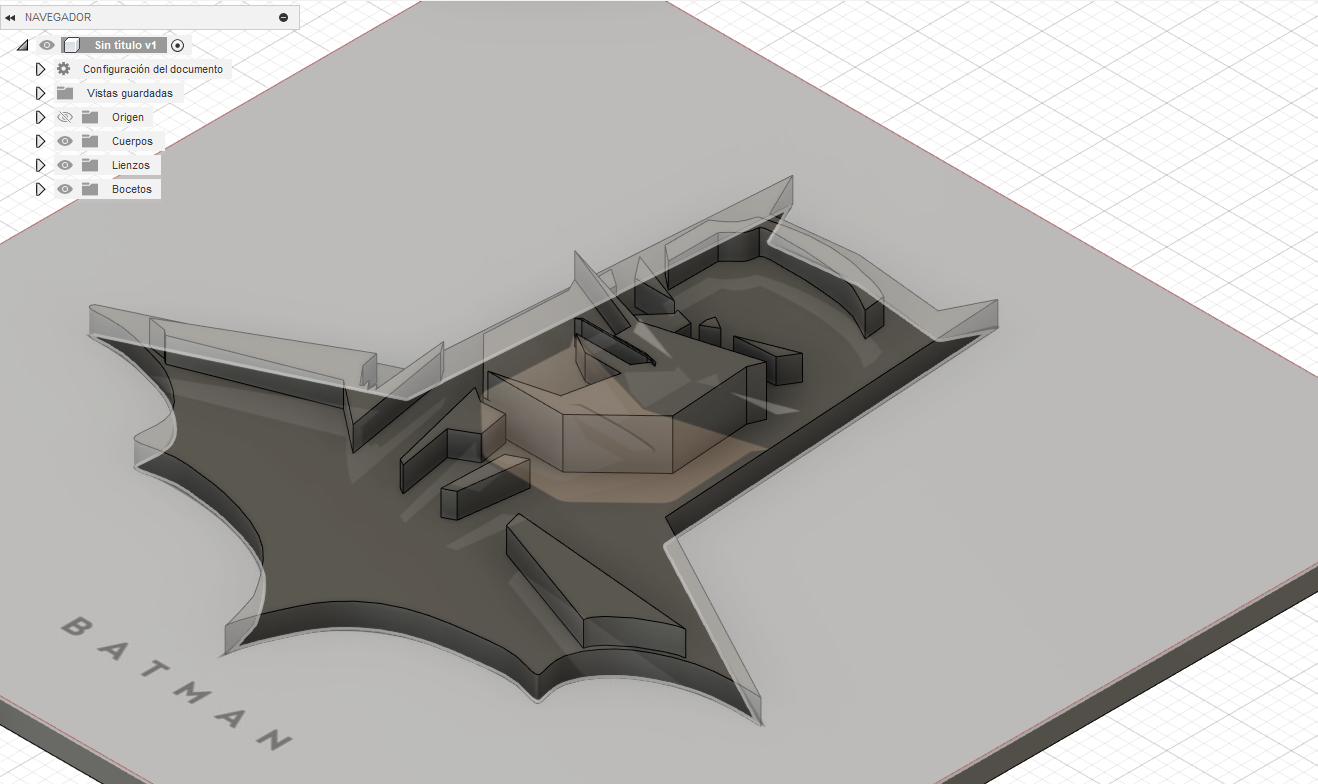
Repetiremos el proceso del anterior paso hasta capturar todos los detalles de la imagen, pero haremos el boceto sobre el cuerpo que extruimos. Terminamos el boceto y lo extruimos 2mm.
Boceto Y Extrusión De Imagen: Capa 7
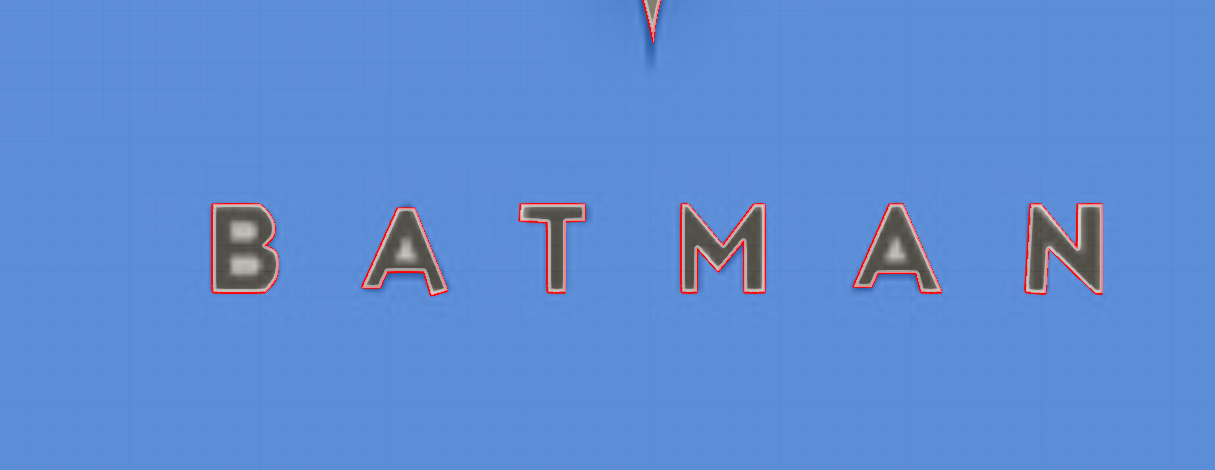
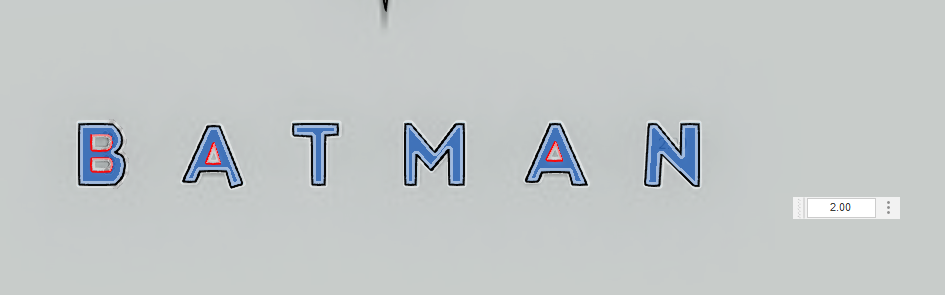
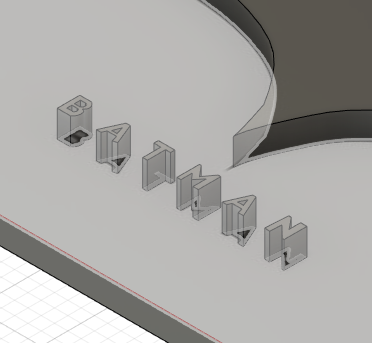
Repetiremos el proceso del anterior paso hasta capturar todos los detalles de la imagen, pero haremos el boceto sobre el cuerpo que extruimos. Terminamos el boceto y lo extruimos 2mm
Creación De Bordes
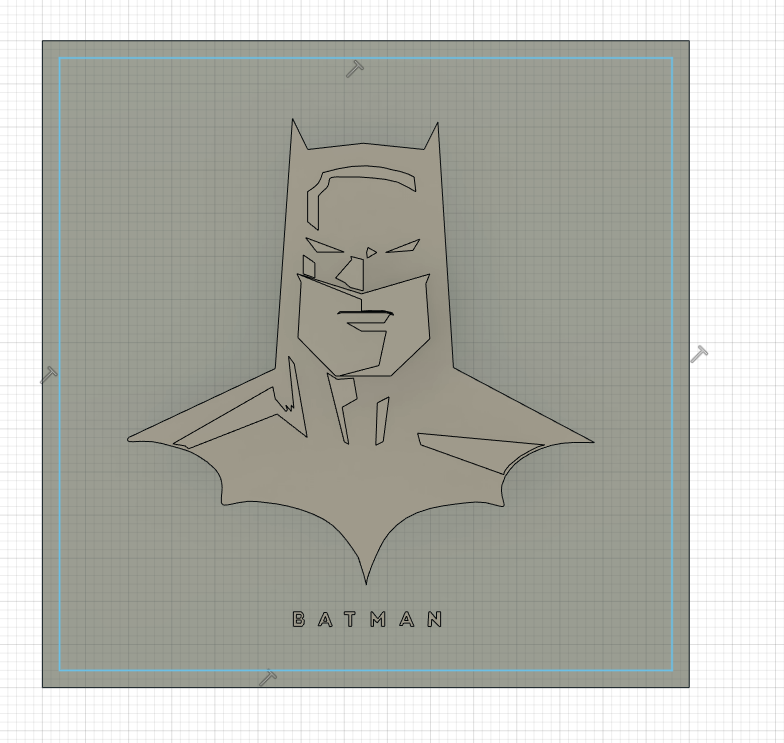
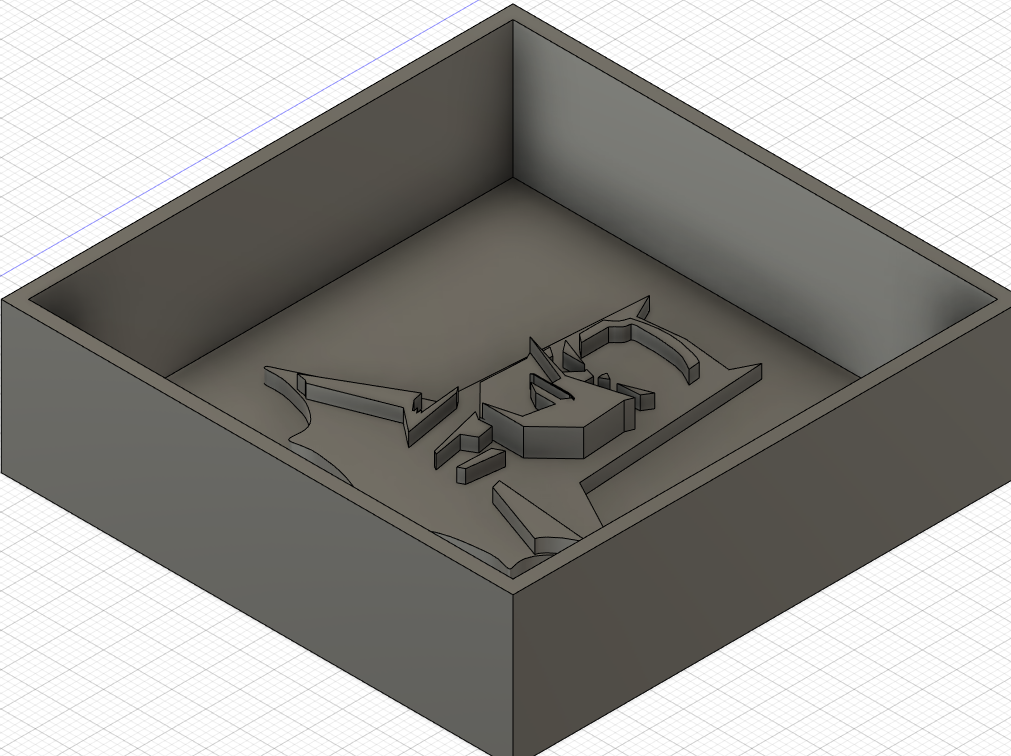
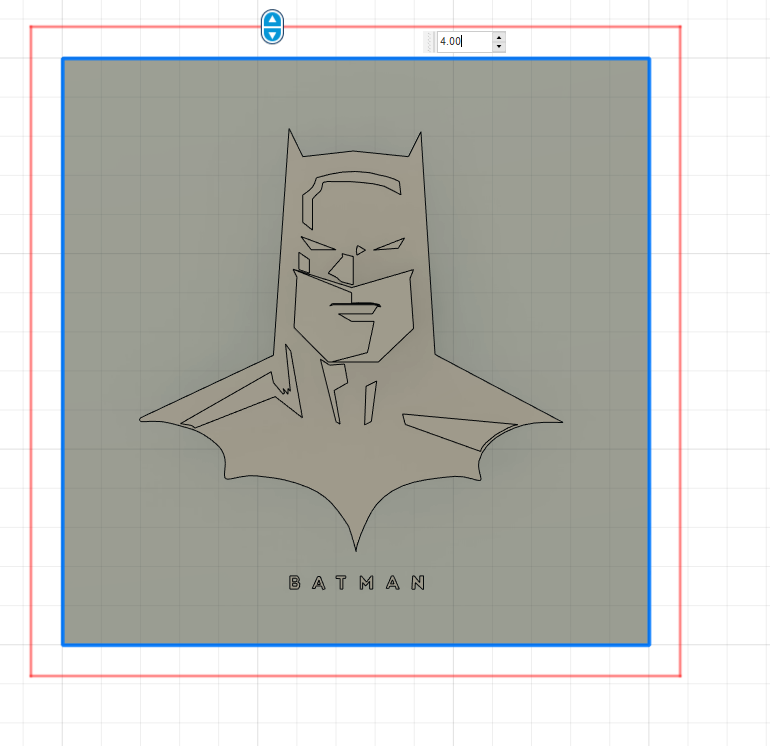
Usando la desfase seleccionamos los 4 lados y ponemos 2mm a lado y 8mm hacia arriba
Empalme De Los Bordes
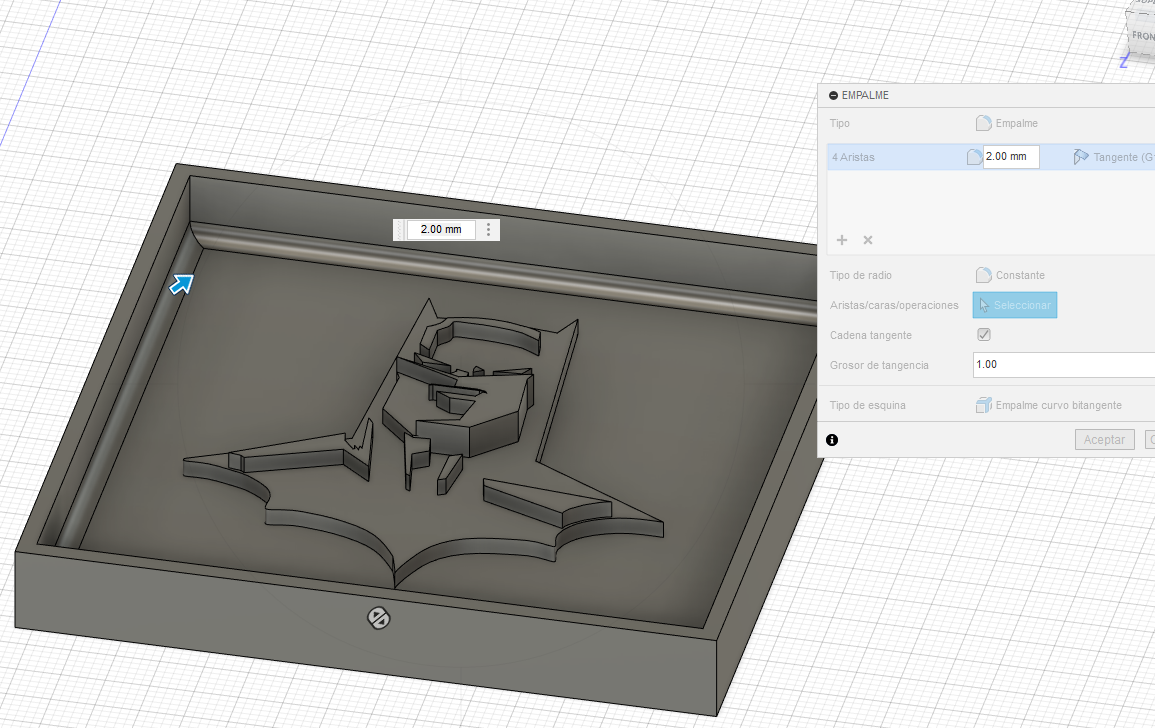
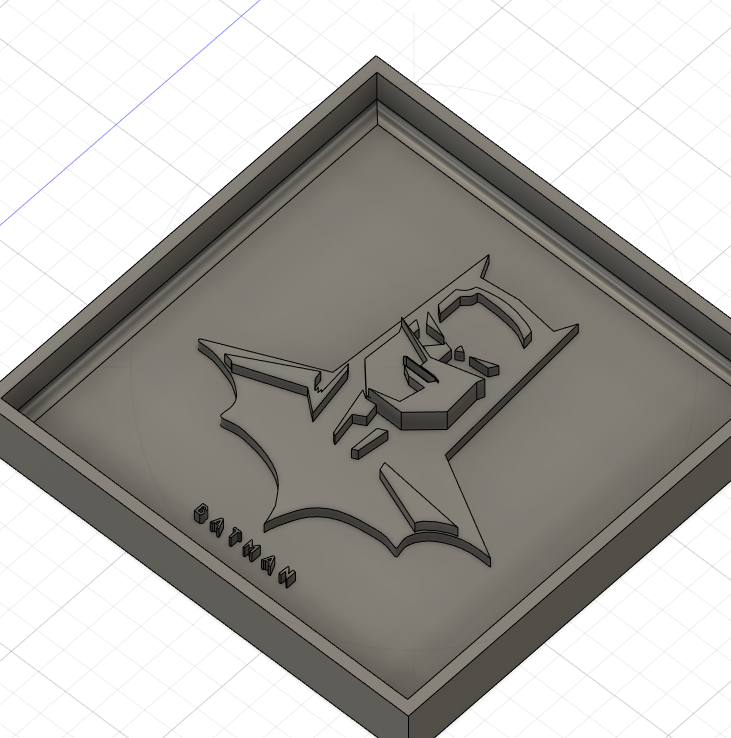
Con la ayuda de la herramienta empalme vamos a redondear las 4 aristas de adentro, para darle un diseño mas llamativo.
Empalme De Los Bordes
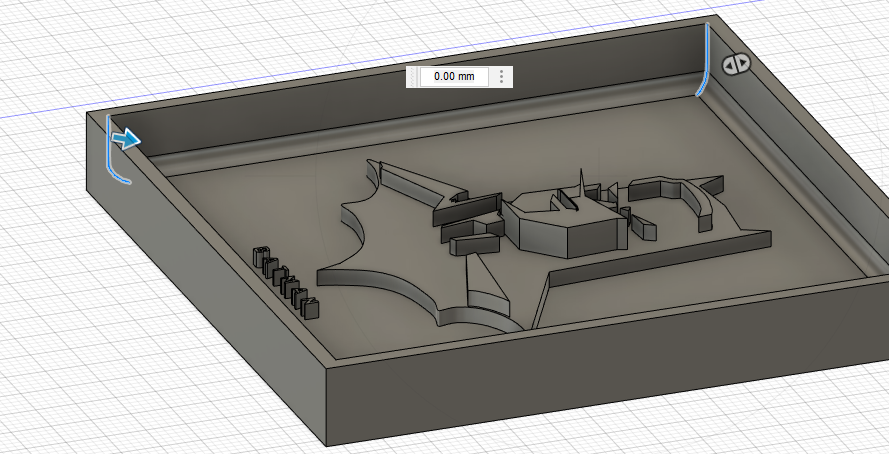
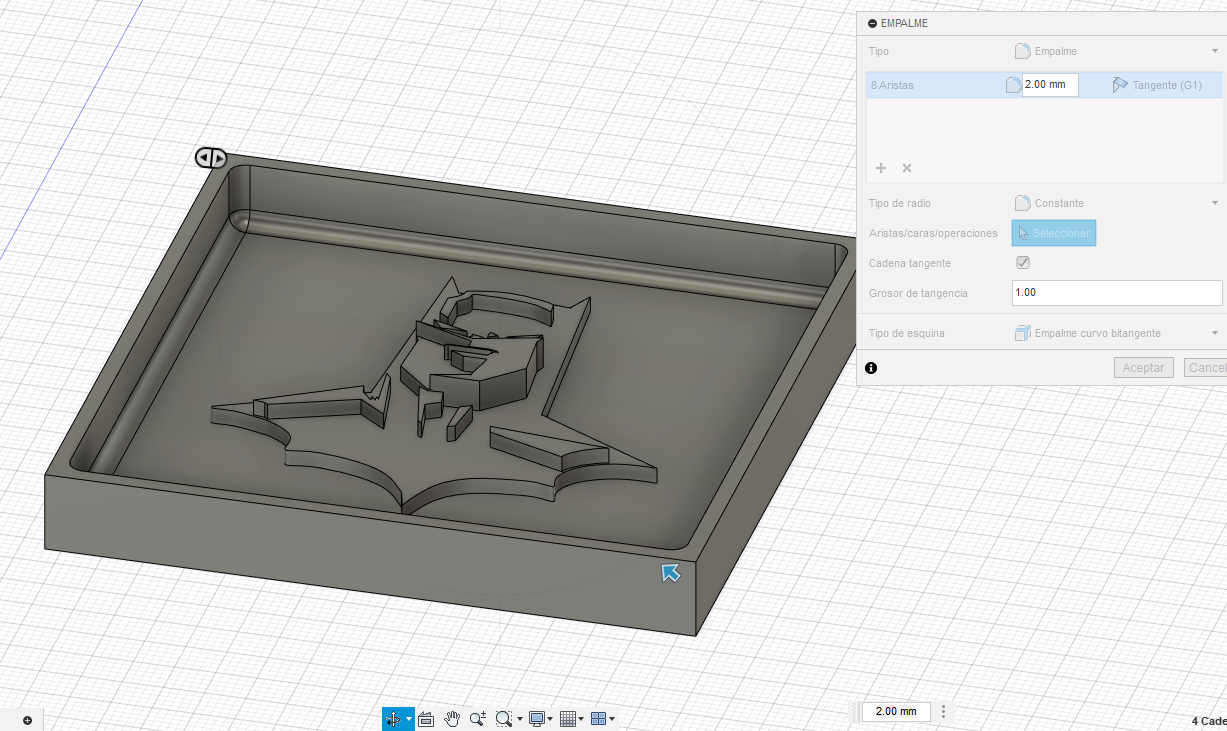
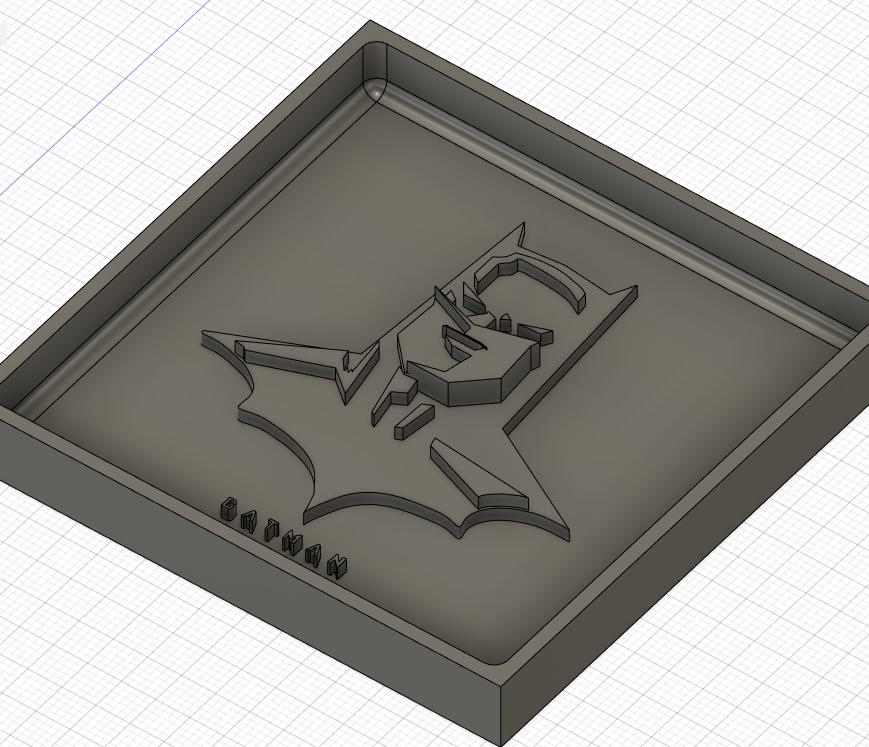
Usando la herramienta empalme, seleccionado las 4 aristas verticales para darle un diseño mas llamativo.
Visualización
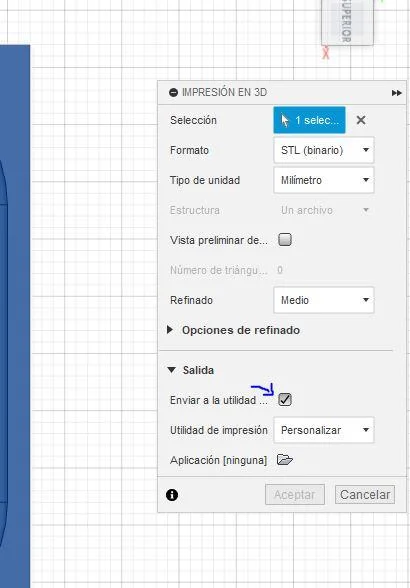
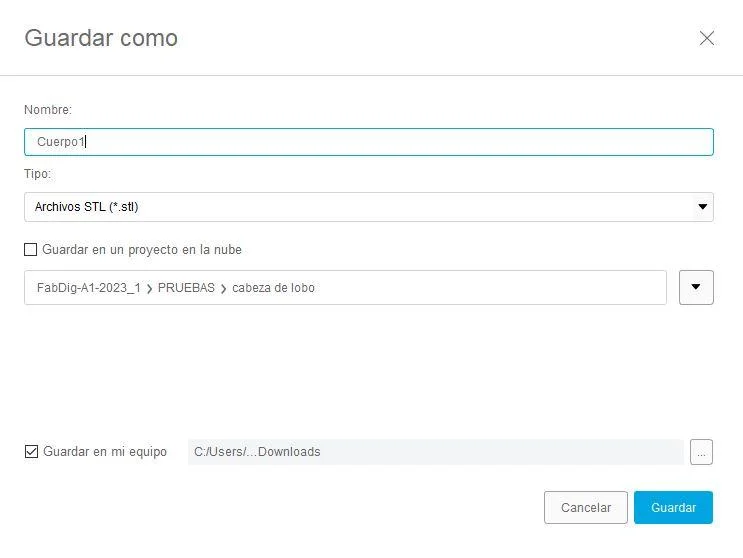
Para poder descargar el archivo en formato STL debemos seleccionar "Archivo" y luego "Impresión 3D".Seleccionaremos el cuerpo que combinamos en el anterior paso y ponemos "Aceptar". En caso de que se encuentre activa "Enviar a la utilidad de impresión 3D", la desactivaremos.